Windows-upgradefout 8007042B – 0x4001E oplossen

Verschillende gebruikers klaagden over het ontvangen van een fout 8007042B – 0x4001E toen ze probeerden hun besturingssystemen te upgraden naar Windows 11. Aangezien u hier bent, moet u ook met deze fout worden geconfronteerd. Maak je geen zorgen, want hier in deze tutorial zullen we bespreken wat dit probleem veroorzaakt en hoe je het kunt oplossen op een Windows 11/10-pc.
Wanneer u deze bug tegenkomt, ontvangt u mogelijk ook een foutmelding. Dit luidt het volgende –
The installation failed during the Second Boot phase while attempting the PRE_OOBE operation.
Wat veroorzaakt fout 8007042B – 0x4001E op Windows 11/10?
Deze fout kan optreden vanwege een of meer van de volgende redenen.
- Ontbrekende of beschadigde systeembestanden
- Beschadigde Windows 11/10 afbeelding
- Beschadigde update-componenten
- Verouderde of verouderde apparaatstuurprogramma’s
Hoe los ik upgradefout 8007042B – 0x4001E op?
Als u problemen ondervindt bij het upgraden van uw Windows vanwege een foutcode 8007042B – 0x4001E, probeer dan deze oplossingen en kijk of deze bug is opgelost. Voordat u de hieronder besproken tijdelijke oplossingen toepast, moet u eerst het volgende doen:
- Koppel alle USB-apparaten los : soms kunnen secundaire of randapparaten die op uw pc zijn aangesloten, voorkomen dat u uw systeem upgradet. Dit gebeurt alleen als de aangesloten USB op de een of andere manier beschadigd is geraakt.
- Antivirus van derden uitschakelen/verwijderen : Als u vertrouwt op een antivirusprogramma van derden om virussen of malware te detecteren/oplossen, zorg er dan voor dat u dit ook tijdelijk uitschakelt. Zolang dit is ingeschakeld, zijn er onnodige interacties met de systeem-apps en blijft de bug dus bestaan.
Ervan uitgaande dat u de bovenstaande twee punten al hebt gevolgd, laten we ons nu concentreren op de oplossingen –
1] Controleer de minimale systeemvereisten
Als u probeert uw Windows 10-besturingssysteem te upgraden naar Windows 11 en dit mislukt met een foutcode 8007042B – 0x4001E, moet dit te wijten zijn aan systeemincompatibiliteit. Ga en controleer of uw apparaat voldoet aan alle minimale systeemvereisten om het nieuwe besturingssysteem, dwz Windows 11, te installeren.
2] Inspecteer uw harde schijf
Als de harde schijf van uw computer op de een of andere manier is beschadigd, kan dit ook resulteren in fouten zoals 8007042B – 0x4001E. Het heeft geen zin om fixes uit te voeren als uw harde schijf beschadigd is. Inspecteer dus eerst de harde schijf en ga pas verder met de onderstaande oplossingen als u vindt dat uw harde schijf in orde is. Zo inspecteert u de harde schijf in Windows 11/10 –
- Open eerst de opdrachtprompt als beheerder .
- Wanneer het wordt gestart, typt u het volgende en drukt u op Enter .
chkdsk C: /f /r
- Aangezien de rootschijf al in gebruik is, zal CMD deze opdracht niet uitvoeren. In plaats daarvan zal dit een hieronder onderstreept bericht oproepen –
“Wilt u plannen dat dit volume wordt gecontroleerd de volgende keer dat het systeem opnieuw wordt opgestart? (J/N)”
- Typ “Y” en druk nogmaals op Enter .
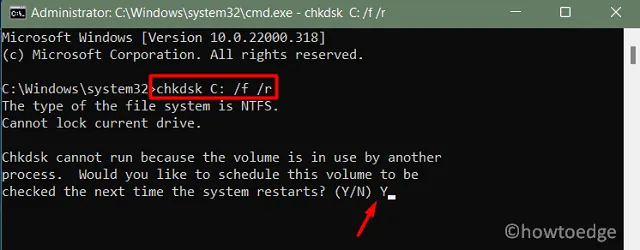
- Start vervolgens uw apparaat opnieuw op, zodat de scan van de harde schijf automatisch start.
- Zodra het scannen is voltooid, ontvangt u een rapport waarin staat of uw harde schijf in orde is voor gebruik of aan vervanging toe is. Handel dienovereenkomstig zodat u uw Windows kunt upgraden.
3] Voer de probleemoplosser voor Windows Update uit
- Druk op Win + I om de app Instellingen te starten.
- Typ “Problemen oplossen” in het zoekveld en druk op Enter.
- Klik om het eerste resultaat uit te vouwen, dwz Problemen met instellingen oplossen.
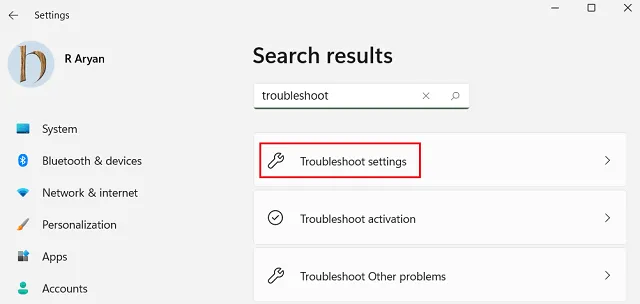
- Klik op de volgende pagina op Andere probleemoplossers .
- Onder Meest frequent vindt u mogelijk de knop Uitvoeren naast Windows Update. Wel, klik erop.
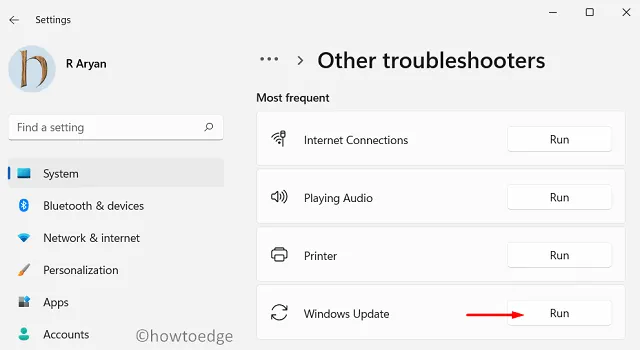
- Wanneer het probleemoplossingsvenster wordt geopend, drukt u op Volgende en volgt u de instructies op het scherm.
- Laat deze tool eventuele problemen op uw pc automatisch vinden en oplossen.
- Zodra het oplossen van problemen is voltooid, start u Windows opnieuw op en kijkt u of u nu eenvoudig kunt upgraden.
4] Fix Error 8007042B – 0x4001E via SFC/DISM-tools
De aanwezigheid van beschadigde systeembestanden of de systeemimage zelf kan ook problemen veroorzaken zoals 8007042B – 0x4001E. Om dit op te lossen, probeert u het hulpprogramma Systeembestandscontrole uit te voeren om beschadigingen met systeembestanden en -mappen te vinden en te herstellen. Zo gebruikt u deze tool –
- Start CMD als beheerder.
- Typ de onderstaande code op de verhoogde prompt en druk op Enter –
sfc /scannow
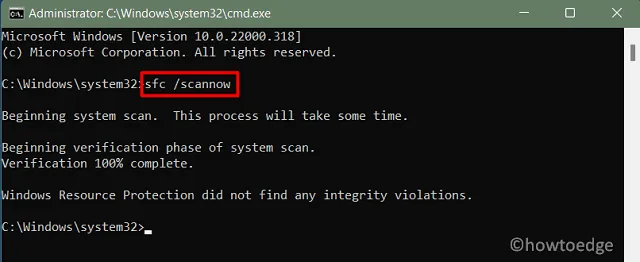
- Wacht tot deze tool 100% voltooid is. Zodra dit voorbij is, start u uw pc opnieuw op .
Probeer vanaf de volgende aanmelding uw apparaat opnieuw te upgraden. In het geval dat de fout 8007042B – 0x4001E opnieuw verschijnt, start u de DISM-scan met behulp van de onderstaande stappen –
- Klik met de rechtermuisknop op het Windows-pictogram en selecteer Windows Terminal (Admin).
- De terminal komt standaard terecht in Windows PowerShell.
- Typ de onderstaande code en druk op Enter .
DISM /Online /Cleanup-Image /RestoreHealth
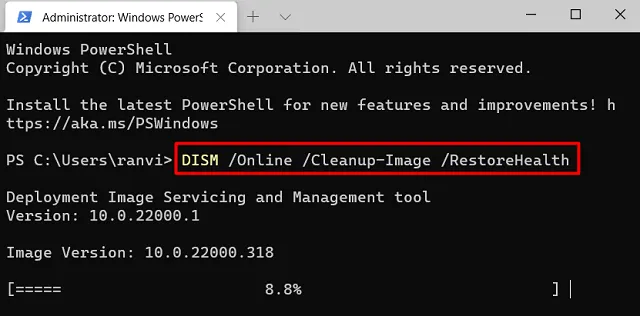
- Laat deze tool, net als SFC, ook 100% voltooien.
Wanneer de DISM-scan is voltooid, start u uw pc opnieuw op en kijkt u of u nu uw Windows 11/10 kunt bijwerken.
5] Werk apparaatstuurprogramma’s bij
Stuurprogramma’s spelen een belangrijke rol bij een betere communicatie tussen systeemhardware en -software. Als u al lang geleden geen verschillende apparaatstuurprogramma’s hebt geüpgraded, bestaat de mogelijkheid dat ze corrupt of verouderd raken. U kunt alle apparaatstuurprogramma’s bijwerken door naar Windows Update te gaan en te controleren op optionele updates.
Ik hoop dat je nu je Windows 11/10-pc kunt bijwerken zonder in foutcode 8007042B – 0x4001E te komen.



Geef een reactie